لديك العديد من الصور في حاسوبك ؟ يجب أن تقوم بتثبيت هذا البرنامج
نقوم بتخزين الصور التي نتلقطها على الحواسيب غالبأ لذلك ستجد الكثير والكثير من المجلدات التي تحتوي على الصور المتنوعة لكن المجلدات لا تكفي لتنظيم الصور لتصفحها واستكشافها بسهولة وتضطر للبحث طويلاً للعثور على صورة معينة لذلك يجب عليك امتلاك مُنظم للصور يوفر لك المميزات التي تحتاج مجاناً وهو ما سنتعرف عليه في تلك التدوينة.
برنامج Tiat مجاني للويندوز والماك واللينكس وتستطيع من خلاله تنظيم الصور في جهازك وعرضها بطريقة سهلة للتصفح كما يدعم البرنامج العديد من الخيارات مثل الفلاتر والاسم ووضع ملاحظة على الصورة الوسوم والتقييمات، الألوان وبيانات الصورة الوصفية Exif. قم بتحميل البرنامج من الرابط أسفل التدوينة وقم بتثبيته وبعد تشغيل البرنامج إختر مجلدات الصور التي ترغب في عرضها عليه من زر Add Import كما يمكنك أيضا إستبعاد المجلدات التي لا تريد عرضها عليه من زر Add Ignore
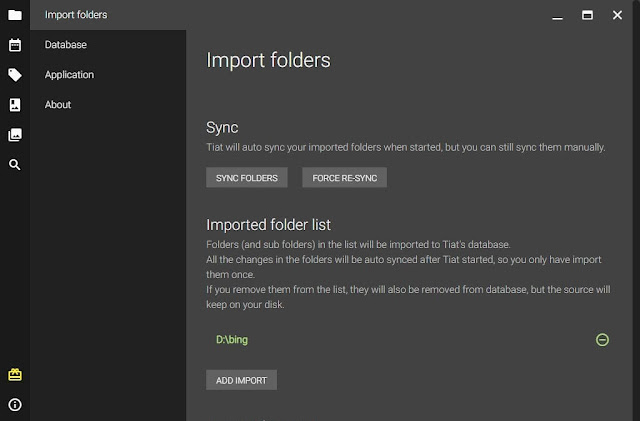 للبدء في تصفح الصور أنقر على تبويب المجلد (السهم) ويمكنك إستعمال أكثر من طريقة لإيجاد الصورة التي تريد بسرعة كبيرة مثل
للبدء في تصفح الصور أنقر على تبويب المجلد (السهم) ويمكنك إستعمال أكثر من طريقة لإيجاد الصورة التي تريد بسرعة كبيرة مثل
• مربع البحث
• ترتيب عرض الصور
• الفلاتر أو الوسوم أو التصنيفات
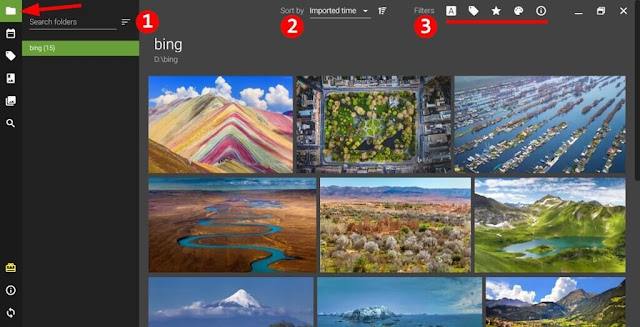 بإمكانك أيضا تصفح الصور من خلال اليومية أو الوسوم أو الألبومات والمجموعات
بإمكانك أيضا تصفح الصور من خلال اليومية أو الوسوم أو الألبومات والمجموعات
عند النقر على أي صورة سوف تتمكن من عرضها في نافذة مستقلة و يتم عرض بيانات الصورة بشكل مفصل ومنها نسبة الألوان التي تتكون منها الصورة فيقوم بإستخراج جميع الألوان في الصورة وعرض نسبتها مما يساعدك في إختيار الصور الجذابة للعقل في تصاميمك.
كما يعرض البيانات الوصفية "Exif" والموقع على الخريطة كما أن البرنامج يدعم المزامنة فأي تغيير على الصور في المجلد سوف يتم مزامنة ذلك مع البرنامج كما يدعم عرض الصور الموجودة في السحب التخزينية مثل جوجل درايف.
- برنامج Tiat
-----
الموضوع من طرف محمد عرفة
برنامج Tiat مجاني للويندوز والماك واللينكس وتستطيع من خلاله تنظيم الصور في جهازك وعرضها بطريقة سهلة للتصفح كما يدعم البرنامج العديد من الخيارات مثل الفلاتر والاسم ووضع ملاحظة على الصورة الوسوم والتقييمات، الألوان وبيانات الصورة الوصفية Exif. قم بتحميل البرنامج من الرابط أسفل التدوينة وقم بتثبيته وبعد تشغيل البرنامج إختر مجلدات الصور التي ترغب في عرضها عليه من زر Add Import كما يمكنك أيضا إستبعاد المجلدات التي لا تريد عرضها عليه من زر Add Ignore
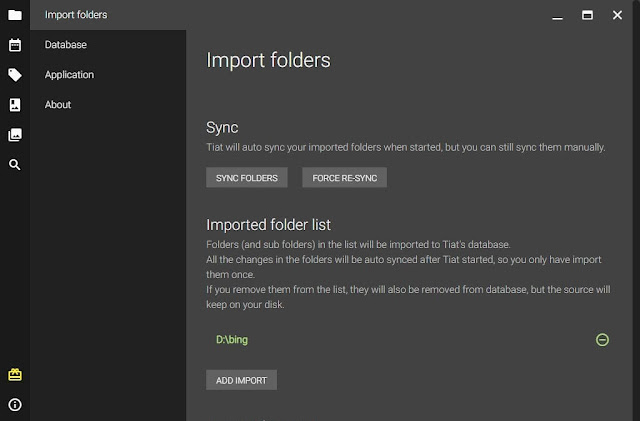 للبدء في تصفح الصور أنقر على تبويب المجلد (السهم) ويمكنك إستعمال أكثر من طريقة لإيجاد الصورة التي تريد بسرعة كبيرة مثل
للبدء في تصفح الصور أنقر على تبويب المجلد (السهم) ويمكنك إستعمال أكثر من طريقة لإيجاد الصورة التي تريد بسرعة كبيرة مثل• مربع البحث
• ترتيب عرض الصور
• الفلاتر أو الوسوم أو التصنيفات
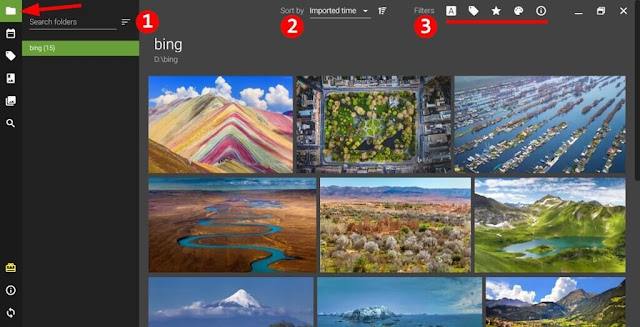 بإمكانك أيضا تصفح الصور من خلال اليومية أو الوسوم أو الألبومات والمجموعات
بإمكانك أيضا تصفح الصور من خلال اليومية أو الوسوم أو الألبومات والمجموعاتعند النقر على أي صورة سوف تتمكن من عرضها في نافذة مستقلة و يتم عرض بيانات الصورة بشكل مفصل ومنها نسبة الألوان التي تتكون منها الصورة فيقوم بإستخراج جميع الألوان في الصورة وعرض نسبتها مما يساعدك في إختيار الصور الجذابة للعقل في تصاميمك.
كما يعرض البيانات الوصفية "Exif" والموقع على الخريطة كما أن البرنامج يدعم المزامنة فأي تغيير على الصور في المجلد سوف يتم مزامنة ذلك مع البرنامج كما يدعم عرض الصور الموجودة في السحب التخزينية مثل جوجل درايف.
- برنامج Tiat
-----
الموضوع من طرف محمد عرفة
من طرف: حوحو للمعلوميات https://bit.ly/3b1CXPF
بواسطة: IFTTT














ليست هناك تعليقات